Menggunakan Beats Studio Buds + Anda
Saat mengenakan Beats Studio Buds +, Anda dapat menggunakan kontrol untuk memutar, menjeda, menyesuaikan volume, menjawab panggilan telepon, beralih antara mode peredam kebisingan dan transparansi, menggunakan Siri, dan lainnya.
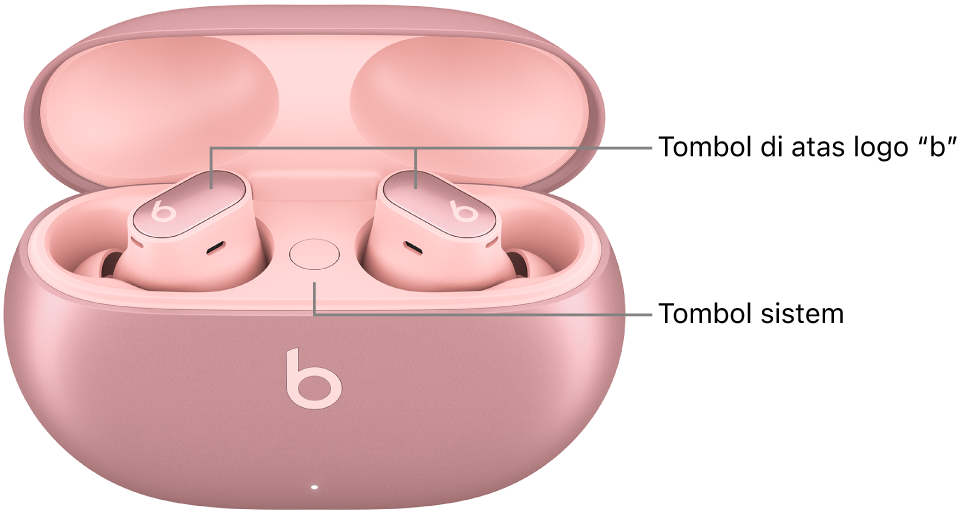
Saat dikeluarkan dari casing pengisian daya, Beats Studio Buds + dinyalakan dan siap digunakan.
Mengisi daya Beats Studio Buds +
Memasangkan Beats Studio Buds + dengan perangkat Apple atau Android Anda
Lihat Memasangkan Beats.
Memutar audio di Beats Studio Buds +
Kenakan Beats Studio Buds + Anda dan pastikan Beats Studio Buds + terhubung ke perangkat Apple atau Android Anda.
Buka app audio, lalu putar sesuatu—misalnya, lagu di app Musik
 atau episode di app Podcast
atau episode di app Podcast  .
.Lakukan salah satu hal berikut menggunakan salah satu earbud:
Memutar dan menjeda audio: Tekan tombol di atas logo
 . Untuk melanjutkan pemutaran, tekan lagi.
. Untuk melanjutkan pemutaran, tekan lagi.Memutar track berikutnya: Tekan dua kali tombol di atas logo
 .
.Memutar track sebelumnya: Tekan tiga kali tombol di atas logo
 .
.
Mengubah volume di Beats Studio Buds +
Lakukan salah satu hal berikut:
iPhone atau iPad: Katakan “Hey Siri”, lalu saat Anda mendengar denting, katakan sesuatu seperti “Turn down the volume.” Anda juga dapat menyeret penggeser volume di Pusat Kontrol, atau menggunakan kontrol volume di app audio Anda atau tombol volume di iPhone atau iPad Anda.
Perangkat Android: Gunakan Google Assistant (atau asisten suara lain) untuk mengatakan sesuatu seperti “Turn down the volume.” Anda juga dapat menggunakan kontrol volume di app audio Anda atau tombol volume di perangkat Android Anda.
Demi pengalaman terbaik, pastikan Anda telah mengatur Siri di iPhone atau iPad, atau asisten suara Anda di perangkat Android Anda.
Beralih antara peredam kebisingan dan mode transparansi di Beats Studio Buds +
Tekan dan tahan tombol di atas logo ![]() di salah satu earbud untuk beralih antara Peredam Kebisingan Aktif (ANC) dan Transparansi.
di salah satu earbud untuk beralih antara Peredam Kebisingan Aktif (ANC) dan Transparansi.
Bunyi diputar saat mode mendengarkan berubah.
Anda dapat mematikan Peredam Kebisingan Aktif (ANC) dan Transparansi menggunakan mode mendengarkan Mati (tidak diaktifkan secara default). Untuk beralih antara Mati, Transparansi, dan Peredam Kebisingan, lihat Mengubah pengaturan tekan dan tahan Beats.
Catatan: Anda juga dapat beralih antar mode mendengarkan menggunakan perangkat Apple atau Android Anda.
Mematikan ANC dan mode Transparansi memaksimalkan masa pakai baterai.
Untuk menyesuaikan tindakan tekan dan tahan di Beats Studio Buds +, lihat Mengubah pengaturan tekan dan tahan Beats.
Mendengarkan Audio Spasial di Beats Studio Buds +
Melakukan dan menjawab panggilan di Beats Studio Buds +
Lakukan salah satu hal berikut menggunakan salah satu earbud:
Melakukan panggilan menggunakan Siri atau asisten suara lain: Pastikan Anda telah mengatur Siri. Tekan dan tahan tombol di atas logo
 , lalu saat Anda mendengar denting, katakan sesuatu seperti “Call Eliza’s mobile.”
, lalu saat Anda mendengar denting, katakan sesuatu seperti “Call Eliza’s mobile.”Menjawab atau mengakhiri panggilan: Saat Anda menerima panggilan, tekan tombol di atas logo
 . Untuk mengakhiri panggilan, tekan dua kali.
. Untuk mengakhiri panggilan, tekan dua kali.Menjawab panggilan masuk kedua dan menahan panggilan pertama, atau beralih antara dua panggilan aktif: Tekan tombol di atas logo
 .
.Menolak panggilan masuk: Tekan dan tahan tombol di atas logo
 .
.Membisukan atau membunyikan mikrofon: Selama panggilan, tekan tombol di atas logo
 . Untuk membunyikan, tekan lagi.
. Untuk membunyikan, tekan lagi.Mengirim audio dari earbud ke perangkat Anda: Tekan dua kali tombol di atas logo
 .
.
Untuk menyesuaikan tindakan akhiri panggilan, bisukan/bunyikan, serta tekan dan tahan di Beats Fit Pro, lihat Menyesuaikan kontrol di Beats Anda.
Meminta Siri di Beats Studio Buds +
Atur Siri (jika belum).
Lakukan salah satu hal berikut:
Katakan “Hey Siri”.
Tekan dan tahan tombol di atas logo
 di salah satu earbud.
di salah satu earbud.
Saat mendengar denting, buat permintaan Anda.
Pelajari cara mengubah pengaturan Anda untuk mengaktifkan Siri atau untuk menggunakan Siri untuk mengumumkan panggilan atau pemberitahuan di Beats Anda.